HP Scanjet 8270 Document Flatbed Scanner: Skenování pomocí adaptéru pro
Skenování pomocí adaptéru pro: HP Scanjet 8270 Document Flatbed Scanner
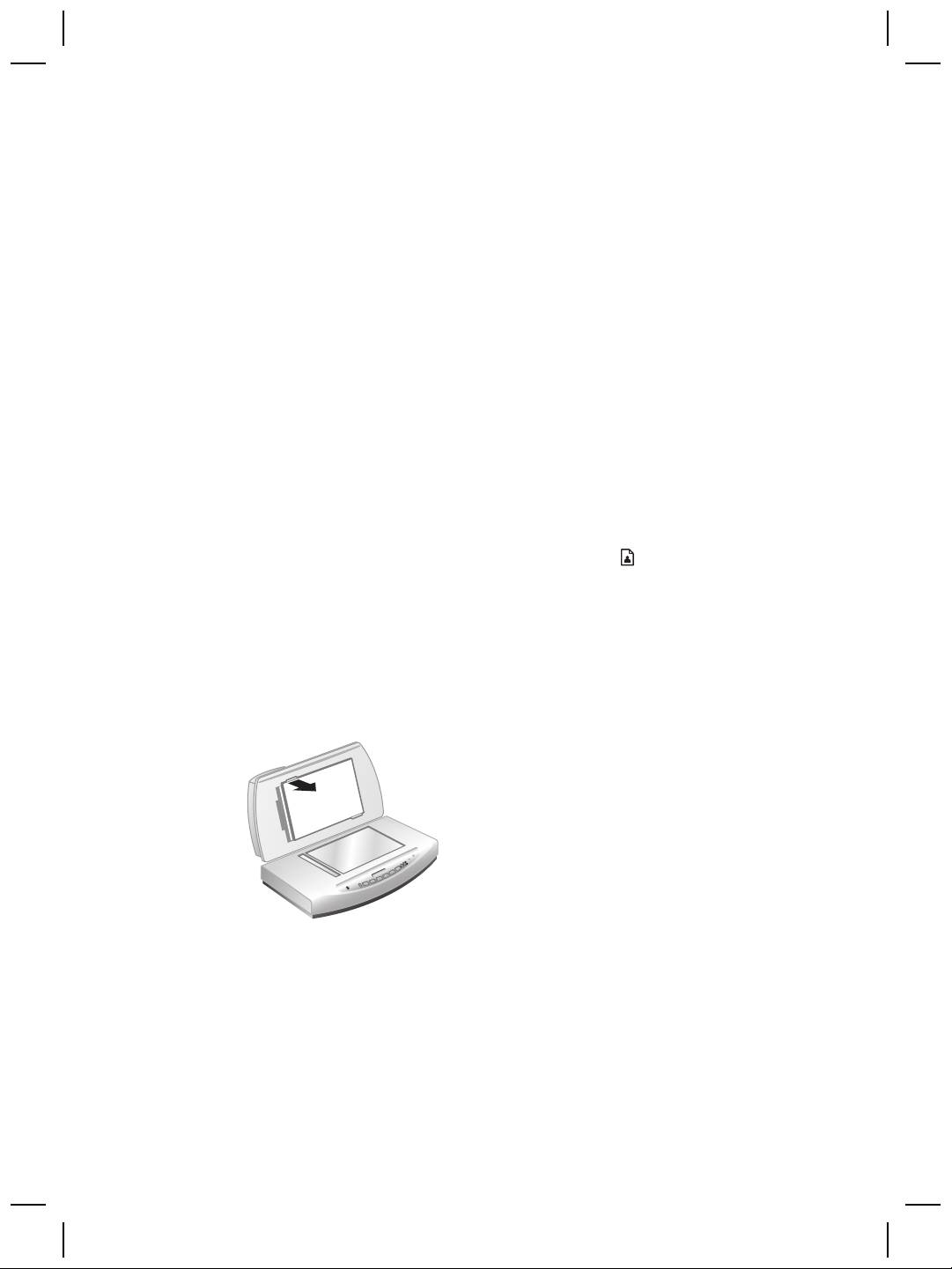
Skenování pomocí adaptéru pro
3
skenování průhledných předloh
(TMA)
Pro skenování 35mm diapozitivů nebo negativů můžete použít adaptér pro skenování
průhledných předloh (TMA).
Tipy pro skenování průhledných předloh
● Chcete-li skenovat předlohy větší, než umožňuje adaptér TMA, umístěte
průhlednou předlohu na pracovní plochu skeneru, položte na ni bílý papír
a skenujte jako obvykle.
● Při skenování diapozitivu nebo negativu o šířce 35 mm zvětší software skeneru
automaticky obrázek přibližně na 10 × 15 cm. Chcete-li konečný obrázek zvětšit
nebo zmenšit, nastavte měřítko na požadovanou velikost pomocí nástroje Změnit
velikost v softwaru skeneru. Skener naskenuje předlohu ve velikosti, kterou
vyberete, a příslušným způsobem upraví rozlišení skenování.
● Chcete-li pomocí adaptéru TMA skenovat pozitivy, například 35mm diapozitivy,
nebo negativy, stiskněte tlačítko Skenovat obrázek (
) na přední straně
skeneru nebo klepněte na tlačítko Skenovat film v programu Centrum řešení HP.
Skenování diapozitivů
Chcete-li skenovat diapozitivy velikosti 35 mm, použijte držák diapozitivů, který je
součástí vestavěného adaptéru pro skenování průhledných předloh (TMA).
1. Otevřete víko skeneru a odstraňte kryt adaptéru TMA.
2. Z držáku diapozitivů vyjměte držák negativů (je-li vložen).
14
Plochý skener dokumentů HP Scanjet 8270
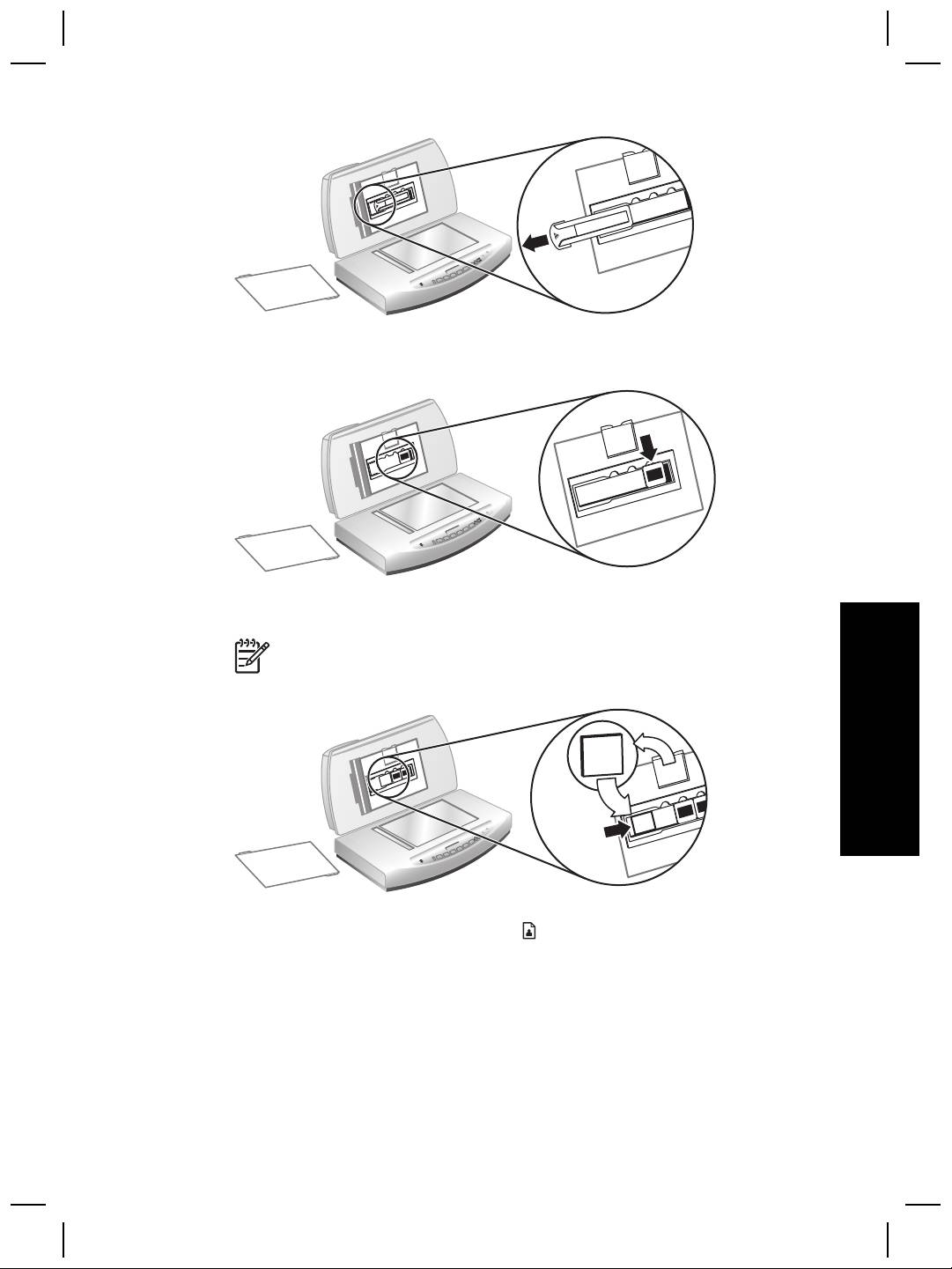
3. Do držáku diapozitivů umístěte nanejvýš tři diapozitivy. Lícová strana diapozitivu
je obrácena směrem k vám.
4. Po založení posledního diapozitivu zasuňte ochranu před světlem tak, aby se
dotýkala diapozitivů.
Poznámka Ochrana diapozitivů před světlem brání průniku rozptýleného
světla na skenovaný obrázek.
Čeština
5. Zavřete víko skeneru.
6.
Klepněte na tlačítko Skenovat obrázek (
).
Zobrazí se dialogové okno Skenování HP.
7. Zvolte možnost Obrázek.
8. Vyberte položku Skenovat pozitivy, včetně 35mm diapozitivů, pomocí
adaptéru TMA.
Chcete-li zobrazit náhled naskenovaného obrázku, zaškrtněte na obrazovce
políčko Zobrazit náhled nebo skenování spusťte v programu Centrum řešení HP.
9. Klepněte na tlačítko Skenovat.
10. Skenování dokončete podle pokynů na obrazovce.
Uživatelská příručka
15
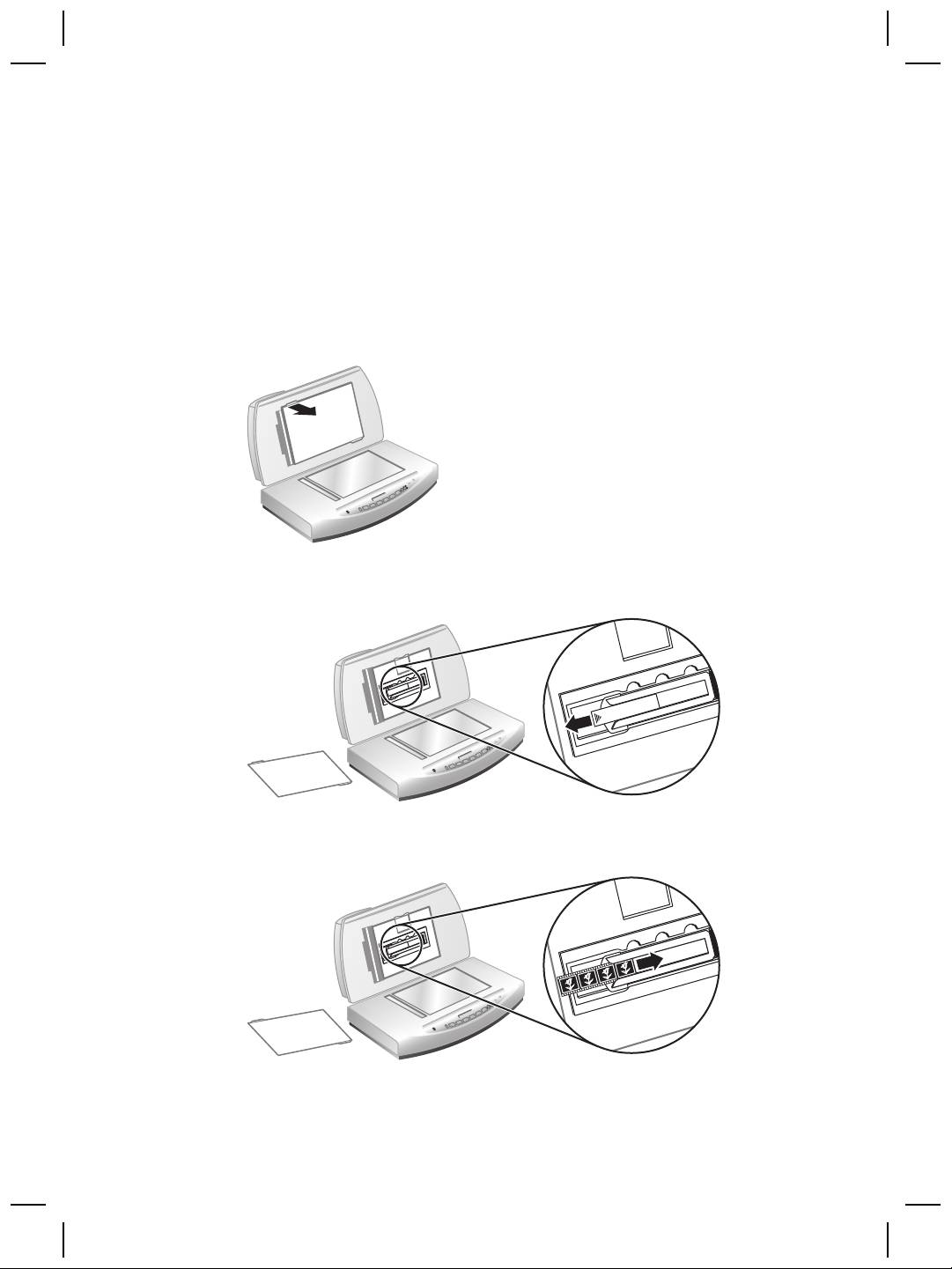
Kapitola 3
Naskenovaný materiál bude odeslán do cílového umístění, které jste vybrali
v dialogovém okně Skenování HP.
11. Po dokončení vyjměte diapozitivy. Znovu nasaďte ochranu před světlem, držák
negativů a kryt adaptéru TMA.
Skenování negativů
Chcete-li skenovat negativy velikosti 35 mm, použijte držák negativů, který je součástí
vestavěného adaptéru pro skenování průhledných předloh (TMA).
1. Otevřete víko skeneru a odstraňte kryt adaptéru TMA.
2. Z držáku negativů odstraňte ochranu negativů před světlem. Držák negativů je
umístěn v držáku diapozitivů.
3. Umístěte pás negativu do držáku negativu tak, aby lesklá strana po zavření víka
skeneru směřovala ke sklu skeneru.
16
Plochý skener dokumentů HP Scanjet 8270
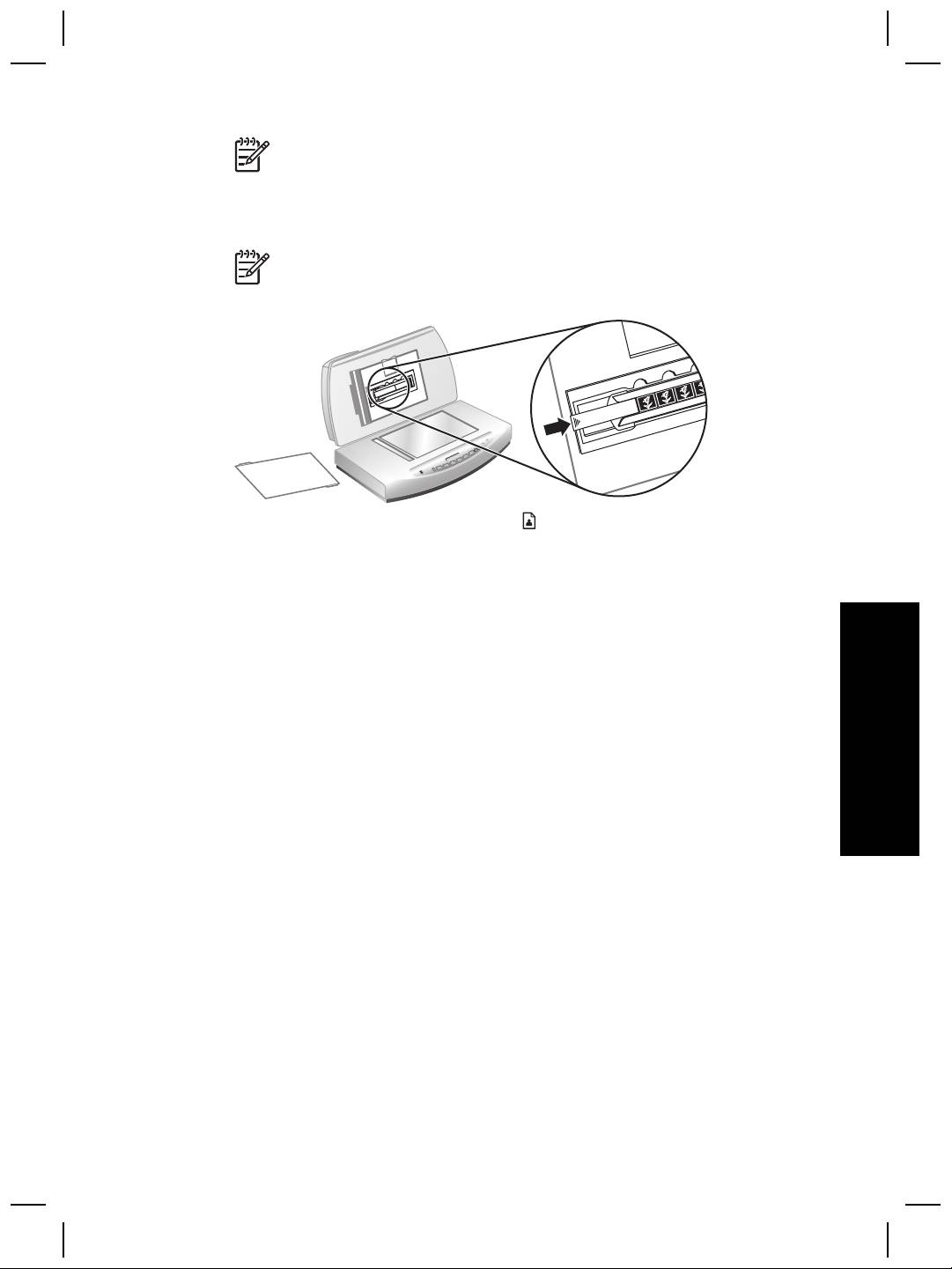
Poznámka Negativy se mohou snadno poškodit. Dotýkejte se pouze
okrajů pásu.
4. Pokud skenujete pás negativu o méně než čtyřech rámečcích, zasuňte ochranu
negativů před světlem do držáku negativů tak, aby se dotýkala pásu negativu.
Poznámka Ochrana negativů před světlem brání průniku rozptýleného
světla na skenovaný obrázek.
5.
Klepněte na tlačítko Skenovat obrázek (
).
Zobrazí se dialogové okno Skenování HP.
6. Zvolte možnost Obrázek.
7. Vyberte položku Skenovat negativy pomocí adaptéru pro skenování
průhledných předloh (TMA).
Chcete-li zobrazit náhled naskenovaného obrázku, zaškrtněte na obrazovce
políčko Zobrazit náhled nebo skenování spusťte v programu Centrum řešení HP.
8. Klepněte na tlačítko Skenovat.
9. Skenování dokončete podle pokynů na obrazovce.
Čeština
Naskenovaný materiál bude odeslán do cílového umístění, které jste vybrali
v dialogovém okně Skenování HP.
10. Po dokončení vyjměte pás negativu. Znovu nasaďte držák negativů, ochranu
negativů před světlem a kryt adaptéru TMA.
Uživatelská příručka
17
Оглавление
- Contents
- How to use the scanner
- How to scan from the automatic
- How to scan from the
- Care and maintenance
- Troubleshooting
- Product support
- Regulatory information and
- Περιεχόµενα
- Tρόπος χρήσης του σαρωτή
- Πώς γίνεται σάρωση από τον
- Φροντίδα και συντήρηση
- Αντιµετώπιση προβληµάτων
- Υποστήριξη προϊόντων
- Πληροφορίες κανονισµών και
- İçindekiler
- Tarayıcıyı kullanma
- Otomatik belge besleyiciden
- Saydam adaptöründen (TMA)
- Bakım
- Sorun Giderme
- Ürün desteği
- Yasal düzenleme bilgileri ve
- Содержание
- Работа со сканером
- Сканирование из устройства
- Сканирование из адаптера
- Уход и обслуживание
- Устранение неполадок
- Техническая поддержка
- Сведения о соответствии
- Spis treści
- Użytkowanie skanera
- Skanowanie z automatycznego
- Skanowanie za pomocą
- Czyszczenie i konserwacja
- Rozwiązywanie problemów
- Pomoc techniczna
- Informacje prawne i dane
- Tartalom
- A lapolvasó használata
- Beolvasás az automatikus
- Beolvasás a fólia- és
- Ápolás és karbantartás
- Hibaelhárítás
- Terméktámogatás
- Jogi tudnivalók és
- Obsah
- Práce se skenerem
- Skenování pomocí
- Skenování pomocí adaptéru pro
- Péče a údržba
- Řešení problémů
- Podpora produktů
- Informace o předpisech
- Obsah
- Používanie skenera
- Skenovanie pomocou
- Skenovanie pomocou adaptéra
- Starostlivosť a údržba
- Riešenie problémov
- Technická podpora
- Informácie o predpisoch a
- Sadržaj
- Kako koristiti skener
- Kako skenirati iz automatskog
- Kako skenirati iz dodatka za
- Čuvanje i održavanje
- Rješavanje problema
- Podrška za proizvod
- Regulacijski podaci i
- Cuprins
- Cum se utilizează scanner-ul
- Cum se scanează utilizând
- Cum se utilizează adaptorul
- Îngrijire şi întreţinere
- Depanare
- Asistenţă pentru produs
- Informaţii despre reglementări

